Gjenopprett et delt bibliotek
Hvis mange av SharePoint ellerMicrosoft Teams filer blir slettet, overskrevet, skadet eller infisert av skadelig programvare, kan du gjenopprette et helt delt dokumentbibliotek til et tidligere tidspunkt. Gjenopprettingen vil angre alle handlinger som har forekommet på både filer og mapper de siste 30 dagene.
Hvis hele biblioteket ble slettet, kan du se Gjenopprette elementer i papirkurven på et SharePoint nettsted.Hvis du vil rette opp problemer med enkeltfiler én om gangen, kan du gjenopprette slettede elementer eller gjenopprette en tidligere versjon av et element. For filer i OneDrive kan du gjenopprette OneDrive.

Gjenopprette biblioteket til et tidligere tidspunkt
-
Gå tilSharePoint dokumentbiblioteket du vil gjenopprette. (IMicrosoft Teams velger du Mer > Åpne i SharePoint fra Filer-fanen øverst i kanalen.)
-
Velg Innstillinger

Obs!: Hvis du ikke ser Gjenopprett dette biblioteket under Innstillinger, har du enten ikke tillatelse, eller du ser på et klassisk bibliotek.
-
Velg en dato fra rullegardinlisten på Gjenopprett-siden, for eksempel I går, eller velg Egendefinert dato og klokkeslett.
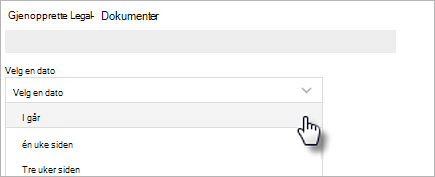
-
Bruk aktivitetsdiagrammet og aktivitetsfeeden for å se gjennom nylige aktiviteter du vil angre.
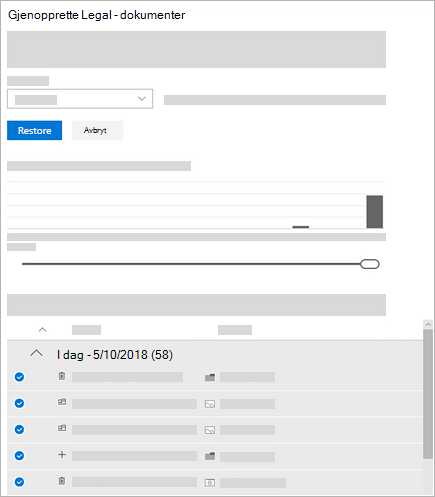
Det daglige aktivitetsdiagrammet viser antallet filaktiviteter for hver dag de siste 30 dagene. Det gir deg en oversikt over hva som har skjedd med biblioteket over tid, og kan hjelpe deg med å identifisere uvanlige aktiviteter, for eksempel når filene ble infisert av skadelig programvare.
Aktivitetsfeeden viser individuelle fil- og mappeoperasjoner i omvendt kronologisk rekkefølge. Du kan rulle nedover for å se tidligere dager, eller flytte glidebryteren under det daglige diagrammet for å raskt gå til en bestemt dag.
-
Hvis du velger egendefinert dato og klokkeslett, velger du den tidligste aktiviteten du vil angre. Når du velger en aktivitet, velges alle andre aktiviteter som skjedde etterpå, automatisk.
-
Når du er klar til å gjenopprette biblioteket, velger du Gjenopprett for å angre alle aktivitetene du valgte.
Biblioteket gjenopprettes til tilstanden det var i før den første aktiviteten du valgte. Hvis du ombestemmer deg om gjenopprettingen du nettopp gjorde, kan du velge Gjenopprett dette biblioteket for å angre gjenopprettingen ved å velge gjenopprettingshandlingen du nettopp gjorde.
Begrensninger og feilsøking
-
Bare nettstedsadministratorer kan starte en gjenoppretting. Alle som besøker biblioteket, vil se et varsel mens gjenopprettingen pågår.
-
Gjenoppretting av filer bruker versjonsloggen og papirkurven. Når versjonsloggen er deaktivert, kan du ikke gjenopprette filer til en tidligere versjon. Hvis du vil ha informasjon om innstillinger for versjonskontroll, kan du se Aktivere og konfigurere versjonskontroll for en liste eller et bibliotek.
-
Slettede filer kan ikke gjenopprettes etter de er fjernet fra papirkurven for områdesamlinger, verken ved manuell sletting eller tømming av papirkurven.
-
Hvis du laster opp en fil eller mappe på nytt etter at du har slette den, hoppes gjenopprettingsoperasjonen for filen eller mappen over.
-
Hvis noen filer eller mapper ikke kan gjenopprettes, genereres en loggfil for å fange opp feilene. Navnet på filen begynner med RestoreLog etterfulgt av en ID (for eksempel RestoreLog-e8b977ee-e059-454d-8117-569b380eed67.log). Du kan dele loggfilen med støtteteamet for å feilsøke eventuelle problemer som kan oppstå.
-
Gjenopprett dette biblioteket er bare tilgjengelig for moderne opplevelse i SharePoint og kan ikke brukes til å gjenopprette et helt bibliotek som er slettet. Hvis hele biblioteket ble slettet, kan du se Gjenopprette elementer i papirkurven på et SharePoint nettsted.










